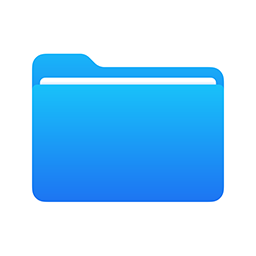2019年秋に登場したiOS13からiPhoneはUSBメモリに対応しました。
iPhone6s系以降のiPhoneであればアプリ不要でUSBメモリを使えます。
私はiPhoneの機種変をして以来、愛用のUSBメモリを使えなくなったので新たに購入しました。

そこで今回は、iPhone標準アプリで利用できるUSBメモリの使い方と注意点をお届けします。
USBメモリを選ぶポイントも併せて紹介するのでぜひご活用ください。
当サイト「さくっとふぉとらいふ」は私の体験談をもとに執筆していますが一部のリンクにはアフィリエイト広告が含まれます。詳細はプライバシーポリシーと免責事項をご覧ください。
iPhone標準アプリでOK!USBメモリの使い方
iPhoneでUSBメモリの中身を見たり、データを保存したりするには「ファイル」アプリを使用します。
「ファイル」アプリはiPhoneのコネクタに接続したUSBメモリを認識し、「ブラウズ」の「場所」に表示します。
※USBメモリの表示名は異なります。
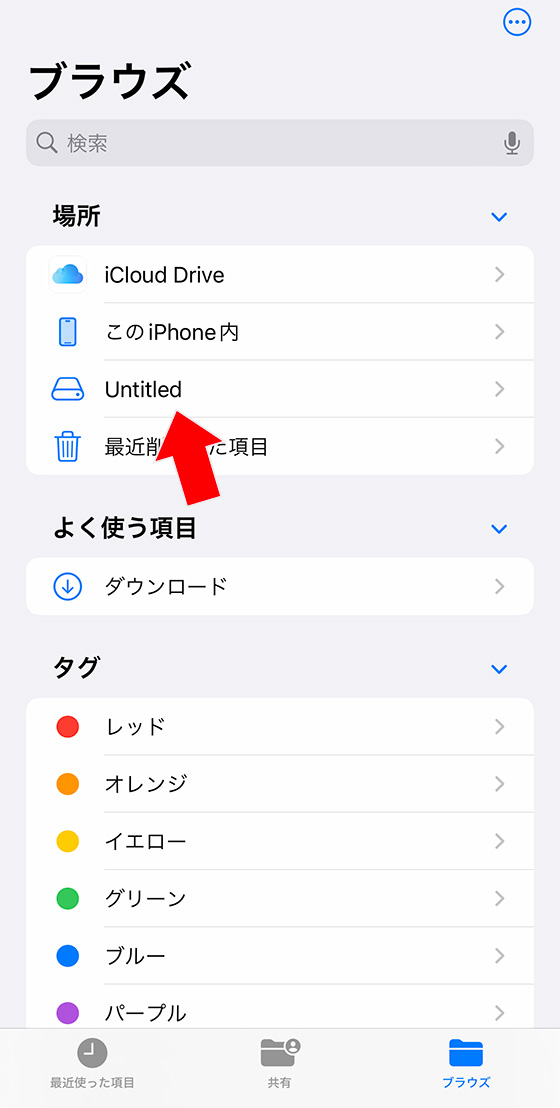
USBメモリのドライブ名をタップすると中身を確認できます。
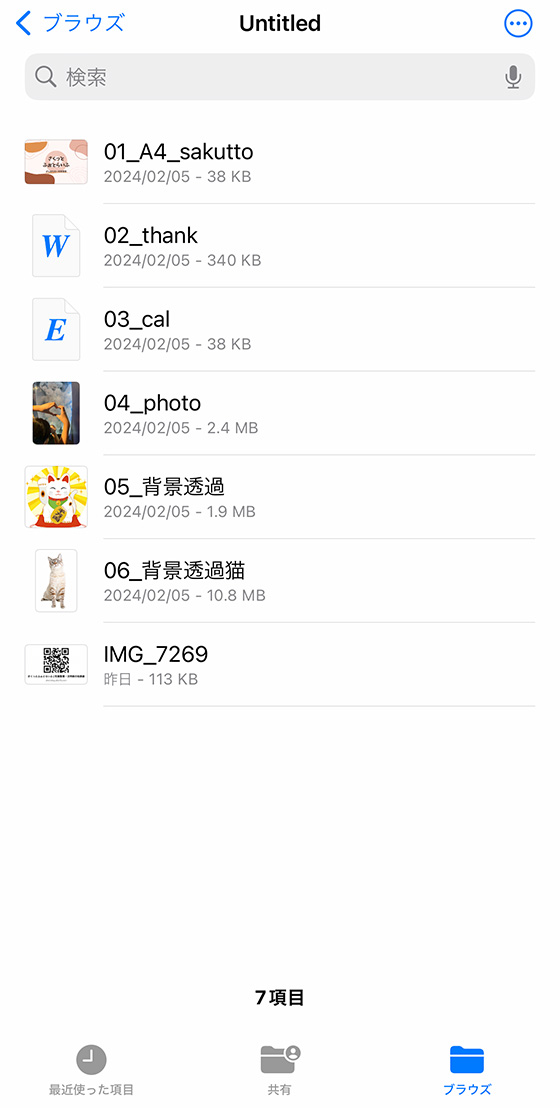
ファイルをタップすると、iPhoneで開くことができるフォーマット(ファイル形式)は内容を表示します。
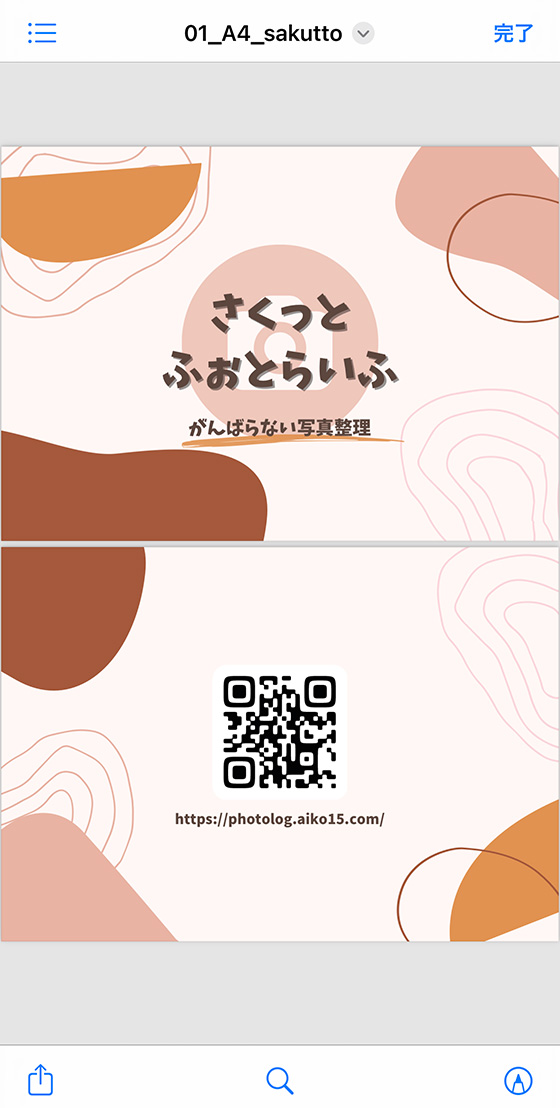
USBメモリにデータを保存するには「ファイル」アプリ内の保存先として指定します。
例えば、標準の写真アプリ内の写真をUSBメモリに保存する場合、写真を選択後に共有ボタンをタップします。
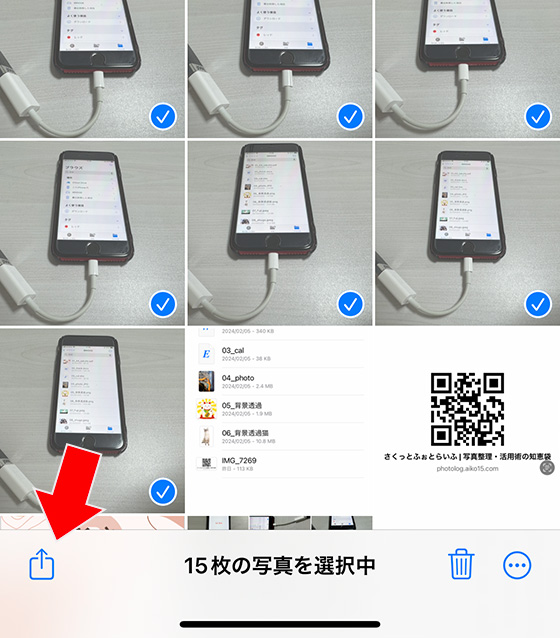
[“ファイル”に保存]を選択します。
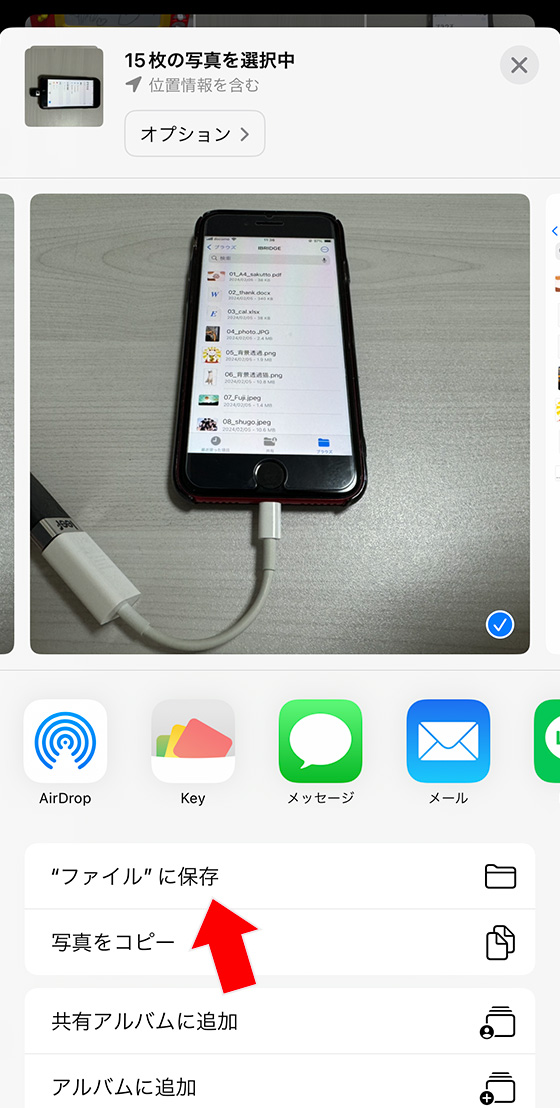
保存先として「ブラウズ」の「場所」にあるUSBメモリを選択して[保存]をタップします。
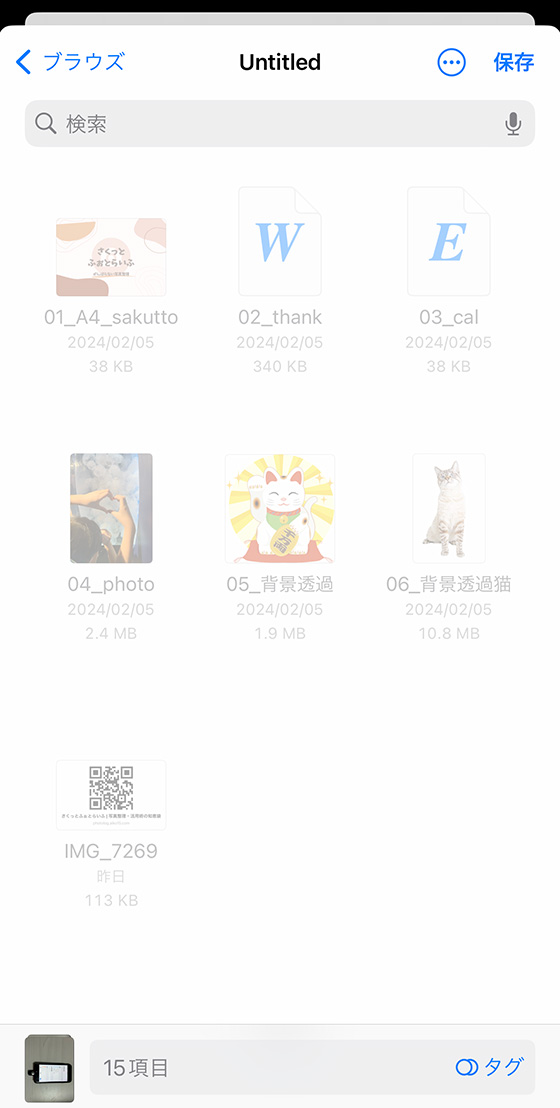
iPhoneの「ファイル」アプリがUSBメモリを認識しないときの対処法
まず、USBメモリが正しく挿入されていることを確認します。

スマホケースを使っていると奥まで差し込まれていないことがあります。
起動中のアプリをすべて終了し、iPhone本体を再起動することで問題が解消することも。

パスワードロックや暗号化といったセキュリティ機能が付いていたり、専用のアプリがあるUSBメモリは制限がかけられていることがあります。
USBメモリの公式サイトやマニュアルをご確認ください。
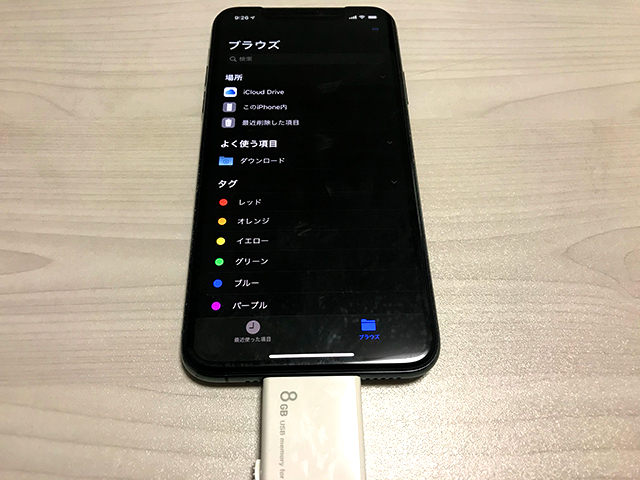
初めて使用するUSBメモリであれば初期不良の可能性もあるので購入店に確認しましょう。
容量?mfi認証?iPhoneで使うUSBメモリの選び方
iPhoneの機種とUSBメモリの利用用途に応じて、下記4点に注目します。
- コネクタ
-
最も重要なのがコネクタの形状です。
iPhoneのコネクタ(iPhoneの底面にある端子)と異なる形状は接続できません。

iPhone6s系からiPhone14系までは「Lightning」、iPhone15系は「USB Type-C」を選びます。
- 容量
-
USBメモリの容量は4GBや8GBなど小さいものから512GBや1TBといった大容量まで幅広くあります。
容量が大きいほど値段も高くなるので、用途と予算に応じて選びます。
- (USB Type-Cの場合)USB規格
-
USB規格のバージョンが大きいほど転送速度は高速になります。

iPhone15Pro/15ProMaxは「USB 3.2 Gen 2」、iPhone15/15Plusは「USB2.0」に準拠しています。
USBメモリには互換性があるので異なる規格も使えますが、転送速度は規格に応じて変わります。
- (Lightningの場合)MFi認証
-
LightningはApple独自のコネクタです。
Apple社が定める性能基準を満たした製品にはMFi認証(Made for iPhone/iPad/iPod touch)を与えています。

Lightningコネクタを搭載したUSBメモリを選ぶときはMFi認証があると安心です。
私がiPhone対応USBメモリを購入した決め手
iPhone15シリーズへ機種変更をしてコネクタが「USB Type-C」に変わったためUSBメモリを買い足しました。

IODATA(アイ・オー・データ機器)の「U3C-STD」 はiPhone15で動作確認済み。
国内メーカー製なので万一の不具合も修理やサポートを日本国内で受けられます。
iPhoneで受け取ったり保存したファイルを他の機器で使うことが目的なので容量は最少の16GBにしました。

USB-AとUSB-Cのコネクタを両方搭載していることが大きな決め手です。
私のiPhoneには大量の写真があるので、他の機器で写真を使いたいとき読み込みに時間がかかったり手間取ることも。

だから、使用する写真をUSBメモリに保存しておくとデータ共有がスムーズになります。
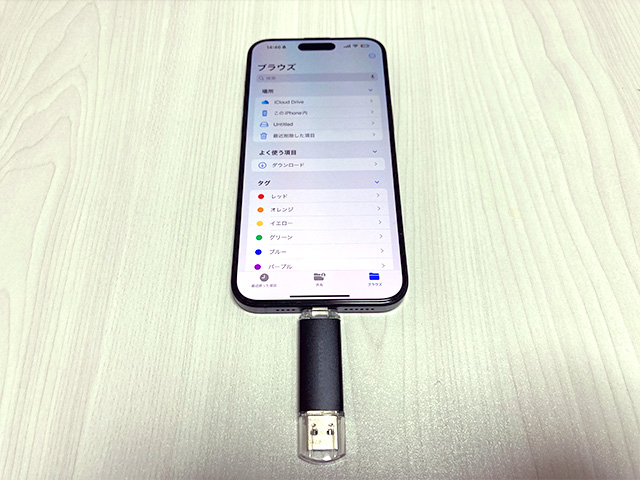
U3C-STD の規格は「USB 3.2 Gen 1」で転送速度は5Gbps。
iPhone15ProMaxはさらに高速の「USB 3.2 Gen 2」に準拠していますが大容量のデータをやりとりすることは少ないので転送速度はこだわりませんでした。

ヨドバシカメラの店舗で1,400円ほどで買えたし満足です。
iPhoneがUSBメモリに対応する前は専用のアプリが必要で、USBメモリの値段も割高でした。
2015年に私が購入したLightningコネクタ搭載のUSBメモリ「LMF-LGU308GWH」は容量8GBモデルで約6,000円。
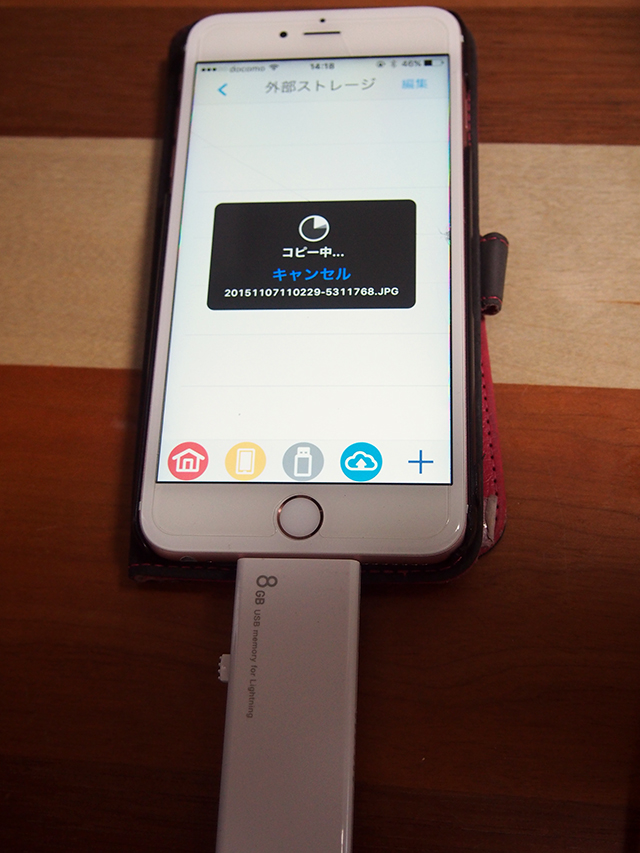
翌年に買い足したightningコネクタ搭載のUSBメモリ「Leef iBRIDGE」を容量16GBモデルで約8,000円。
今もUSBメモリとして使用できますが、iPhone標準のファイルアプリでは認識されません。
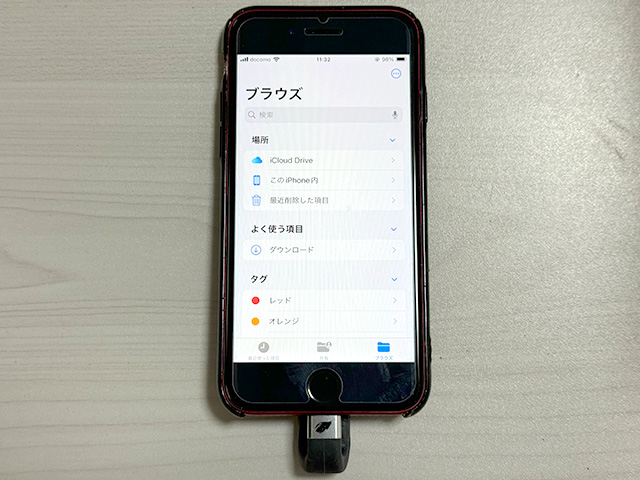
Apple純正の「Lightning – USBカメラアダプタ」を使うとファイルアプリで認識します。
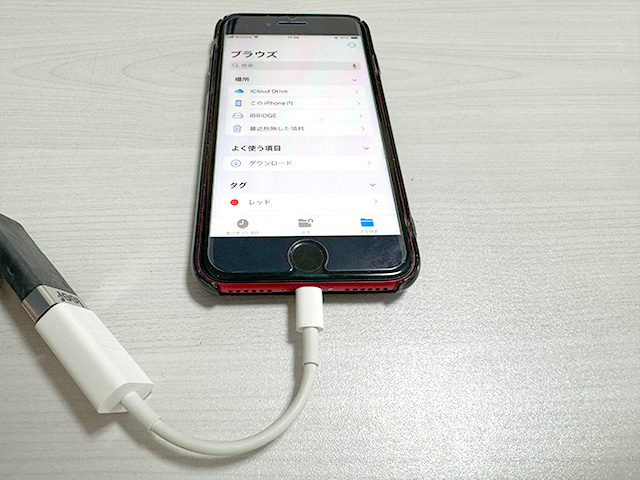
このように昔のUSBメモリはそのままだとiPhoneで使えないこともあります。
今回はコネクタの変更に伴う買い替えですが、標準の「ファイル」アプリで読み書きできるのは使いやすく便利と実感しました。
🌟この記事を書いた”あいこうら” のお気に入りPR🌟
昔はベストショットを狙って連写(連続撮影)を多用していたけれど後から選ぶのが大変なので最近はもっぱらビデオ撮影。
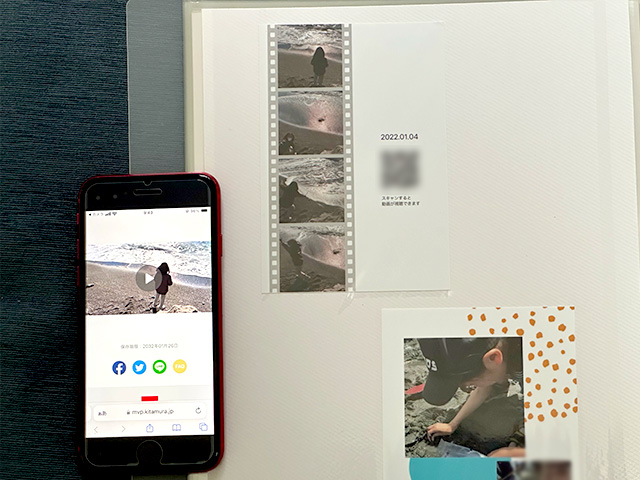
カメラのキタムラのアプリから注文できる動画プリントはビデオのワンシーンを切り取って残せるしQRコードから再生もできるし一石二鳥。